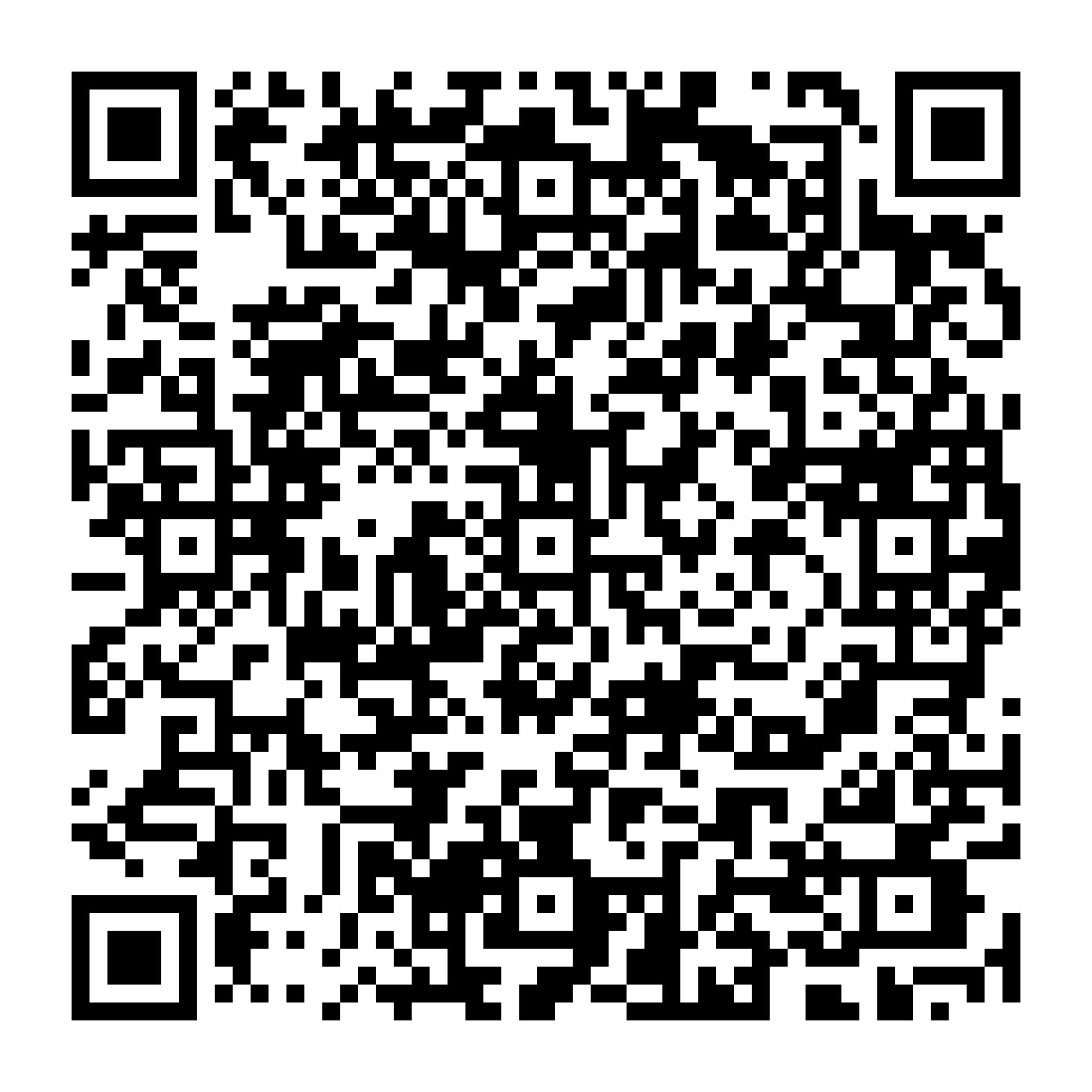
 Guida all'attivazione di un Certificato di Firma Automatica
Guida all'attivazione di un Certificato di Firma Automatica
Per attivare un certificato è necessario collegarsi al portale MySign, dedicato ai titolari di un certificato di firma automatica. Successivamente verranno richiesti:
Certificato: L’insieme delle informazioni, presentate sotto forma di documento elettronico, che definiscono con certezza la corrispondenza tra i dati identificativi del Titolare e la sua chiave pubblica.
Un certificato definisce con certezza la CA che lo ha emesso nonché il periodo di tempo in cui può essere utilizzato.
Dopo aver completato la procedura di Registrazione per la richiesta di un certificato di Firma Digitale (Automatica), si riceveranno 2 mail:
la prima, inviata da "elaborazione.certificati@infocert.it", contenente le CREDENZIALI per utilizzare il certificato di firma automatica;
la seconda, inviata da "codici.firmadigitale@infocert.it", contenente il file con i CODICI DI ATTIVAZIONE, ovvero il file sbloccabile tramite passphrase al cui interno sono contenuti i codici PIN e PUK.
Ricorda di avere a disposizione il numero di cellulare associato sul quale si riceverà l'OTP di attivazione per la firma digitale.
Una volta ricevuta la mail con all'interno i codici di attivazione della firma digitale, sarà necessario cliccare sul link per aprire il file ed inserire la password (passphrase) scelta in fase di registrazione per poter sbloccare il documento protetto.

All'interno del file, in basso a destra, sono riportati i seguenti codici:
I codici PIN/PUK serviranno per attivare il certificato di firma.

Successivamente, è necessario aprire l'email che contiene le Credenziali di Firma: User ID e Password.

Una volta in possesso delle credenziali, sarà necessario collegarsi alla pagina del portale MySign e inserire nella schermata di Login le credenziali contenute nell'email ricevuta.
Se si necessita di supporto, è possibile fare click sull’icona con la cuffia per essere indirizzati al portale di Assistenza Clienti.

La User ID associata al certificato di firma viene assegnata da InfoCert e non è modificabile; essa è disponibile anche nella copia della Richiesta di Registrazione.
La Password da inserire per il 1° accesso è nota: ncfr0101. Più avanti verrà richiesto di personalizzarla così da permettere una conoscenza esclusiva.
La prima personalizzazione che viene richiesta è il cambio della password.
La pagina prevede l’inserimento di:
PIN/PUK, contenuti nella cartellina inviata al momento della registrazione;
Nuova Password, che verrà scelta rispettando le indicazioni fornite: una lunghezza di almeno 8 caratteri, caratteri maiuscoli e minuscoli al suo interno, uno o più numeri, almeno un carattere speciale e non più di due caratteri identici consecutivi.
Dopo aver digitato la password una seconda volta, per conferma, è necessario fare click sul pulsante Imposta Password.

Cartellina: con questo termine si indica l’insieme formato dai codici di sicurezza, dalle condizioni generali di contratto e dall’estratto del Manuale Operativo consegnati al Titolare al momento della registrazione.
Oltreché nella versione cartacea, la cartellina può essere consegnata al Titolare virtualmente, sotto forma di allegato ad un’email, cifrata con la Passphrase dichiarata dal Titolare al momento della registrazione o della compilazione del modulo di richiesta.
La seconda personalizzazione che viene richiesta è il cambio del PIN.
La pagina prevede l’inserimento di:
PIN/PUK (lo stesso di prima);
Nuovo PIN, che dovrà avere la lunghezza – fissa – di 8 caratteri, tutti numerici.
Dopo aver digitato il nuovo PIN una seconda volta, per conferma, è necessario fare click sul pulsante Attiva certificato.

PIN: Personal Identification Number è un codice numerico che, associato ad un dispositivo di firma (o anche ad un telefono o un servizio) permette di verificare se la persona che lo utilizza sia effettivamente autorizzata a compiere quella operazione in quanto proprietaria.
A questo punto si riceverà, sul cellulare associato, un codice OTP da inserire nella schermata di "Conferma l'operazione" per completare l'attivazione del certificato di firma digitale automatica.

È possibile ora firmare digitalmente i documenti ricorrendo alle funzioni disponibili su GoSign Desktop o scaricando gratuitamente l'App di GoSign Mobile (disponibile per iOS e Android).
Se si ha bisogno, è possibile modificare alcune informazioni relative al proprio certificato di firma attraverso il portale MySign.
